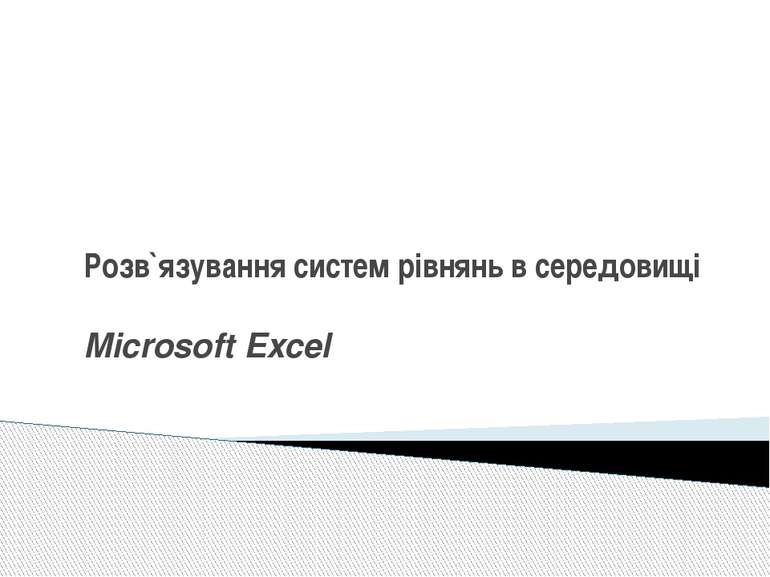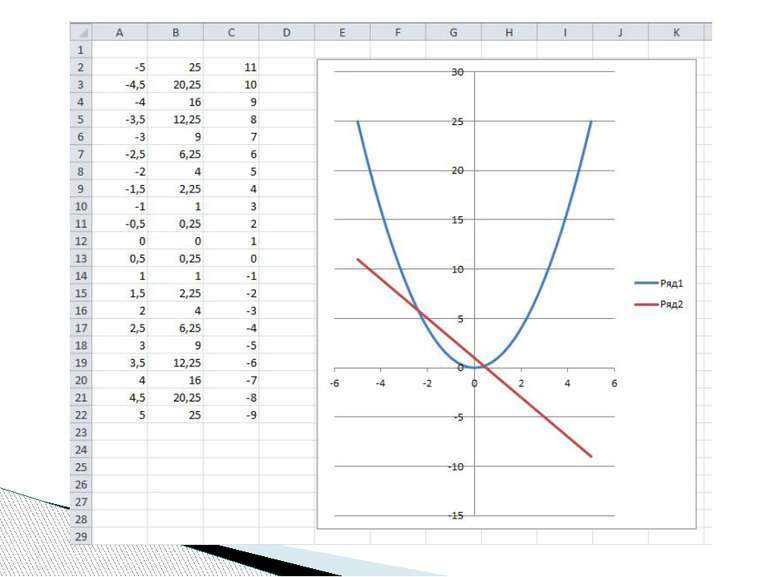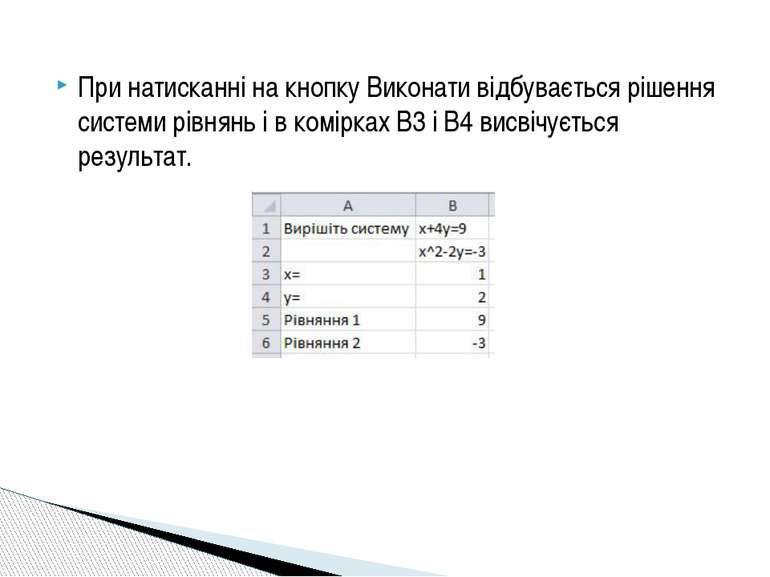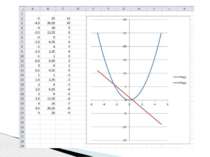Презентація на тему:
"Розв`язування систем рівнянь в середовищі Microsoft Excel"
Завантажити презентацію
"Розв`язування систем рівнянь в середовищі Microsoft Excel"
Завантажити презентаціюПрезентація по слайдам:
Microsoft Excel (також іноді називається Microsoft Office Excel) - програма для роботи з електронними таблицями, створена корпорацією Microsoft для Microsoft Windows, Windows NT і Mac OS. Вона надає можливості економіко-статистичних розрахунків, графічні інструменти і, за винятком Excel 2008 під Mac OS X, мова макропрограмування VBA (Visual Basic for Application). Microsoft Excel входить до складу Microsoft Office і на сьогоднішній день Excel є одним з найбільш популярних додатків в світі. Теоретичні відомості для повторення
Електронна таблиця – це програма, яка моделює на екрані двовимірну таблицю, що складається з рядків і стовпців. Кожній документ називається робочою книгою. Кожна книга за умовчанням складається з аркушів. Сукупність комірок – діапазон (А1:В2) Маркер автозаповнення.
Давайте влаштуємо подорож в математику і згадаємо, що ми розуміємо під поняттям: "Вирішити систему рівнянь"? (Знайти такі значення х і у, які будуть задовольняти і перше рівняння і друге). Які способи існують для вирішення систем рівнянь (метод підстановки, метод складання і графічний спосіб). Сьогодні ми з вами навчимося вирішувати системи рівнянь, використовуючи можливості електронних таблиць.
Перетворимо дану систему . Для вирішення скористаємося діаграмою , на якій відобразимо графіки обох функцій . Заповнюємо стовпець А : заповнюємо комірки А2 : А22 числами від -5 до +5 з кроком 0,5 . ( в комірку А2 заносимо число -5 , в комірку А3 - число -4,5 , виділяємо комірки А2 і А3 , встановимо курсор миші на правий нижній кут рамки ( покажчик прийме форму чорного хрестика )і розтягуємо рамку вниз , поки останнє значення не стане рівним 5 ). При заповненні стовпця В:в клітинку В2 заносимо формулу = А2 * А2 , яку потім копіюємо до комірки В22 . ( протягнемо формулу за правий нижній кут). При заповненні колонки С в клітинку С2 заносимо формулу = 1-2 * А2 , копіюємо її до комірки С22 . Виділимо блок з даними , за допомогою Майстра діаграм виберемо тип діаграми Точкова і побудуємо графіки функцій. Координати точок перетину графіків - рішення системи . { (-2,5 ; 6 ) ; ( 0,5 ; 0 ) } Отримано наближені значення рішень . Чим менше крок , тим точніше значення координат точок перетину.
1. Перетворити систему рівнянь , якщо це необхідно. 2. Задати початкові значення для Х. 3. Знайти значення першої функції при заданих Х. 4. Знайти значення другої функції при тих же Х. 5. Виділити блок з даними і побудувати графіки функцій , використовуючи точковий тип діаграми . 6. Рішення системи - точка перетину графіків функцій. 7. Для знаходження координат точок перетину з заданою точністю побудувати новий графік на тому відрізку , де знаходиться рішення , з кроком , рівним значенню точності. Запишемо алгоритм розв'язання систем рівнянь графічним способом:
Занесемо в електронну таблицю вихідні дані та розрахункові формули наступним чином: Для вирішення системи рівнянь скористаємося надбудовою Пошук рішення, яка запускається через Сервіс (-Надбудови) і заповнимо діалогове вікно таким чином:
При натисканні на кнопку Виконати відбувається рішення системи рівнянь і в комірках B3 і B4 висвічується результат.
1 . Перетворити систему рівнянь , якщо це необхідно 2 . Записати вихідні дані (у клітинку А1 ввести текст " Розв'яжіть рівняння " , в комірку В1 записати перше рівняння , в комірку В2 друге рівняння , в комірку А3 ввести текст " Х =" , в комірку А4 " Y =" , в комірку А5 " рівняння 1 " , в комірку А6" рівняння 2 ". у комірці B3 хочемо отримати значення Х , в комірці В4 - значення Y , їх залишаємо порожніми . 3 . У комірку В5 переписати рівняння 1 , використовуючи правило запису арифметичних виразів , таким чином: у лівій частині замість Х вказувати комірку В3 , замість Y комірку В4 , праву частину відкинути. Таким же чином переписати ліву частину другого рівняння в комірку В6. 4 . Вибрати команду Сервіс - Пошук рішення . 5 . Встановити цільову комірку - ту клітинку, в якій міститься формула , наприклад , В5 і задати значення , рівне значенню правої частини першого рівняння 6 . У полі " змінюючи комірки" вказати комірки , в яких хочемо побачити відповідь ( В3 і В4) 7 . Вести обмеження $ B $ 6 = -3 . Для цього клацнути на кнопці Додати і в отриманому вікні встановити реквізити таким чином: у полі Посилання на клітинку вказати клітинку, в якій записана ліва частина іншого рівняння , в іншому полі вибрати знак "=" , в третьому ввести число , рівне значенню правої частини. Закрити вікно Додати обмеження , клацнувши кнопкою ОК. 8 . Вирішити систему рівнянь , клацнувши кнопкою Виконати. Запишемо приблизний алгоритм розв'язання системи рівнянь , використовуючи Пошук рішення
Схожі презентації
Категорії